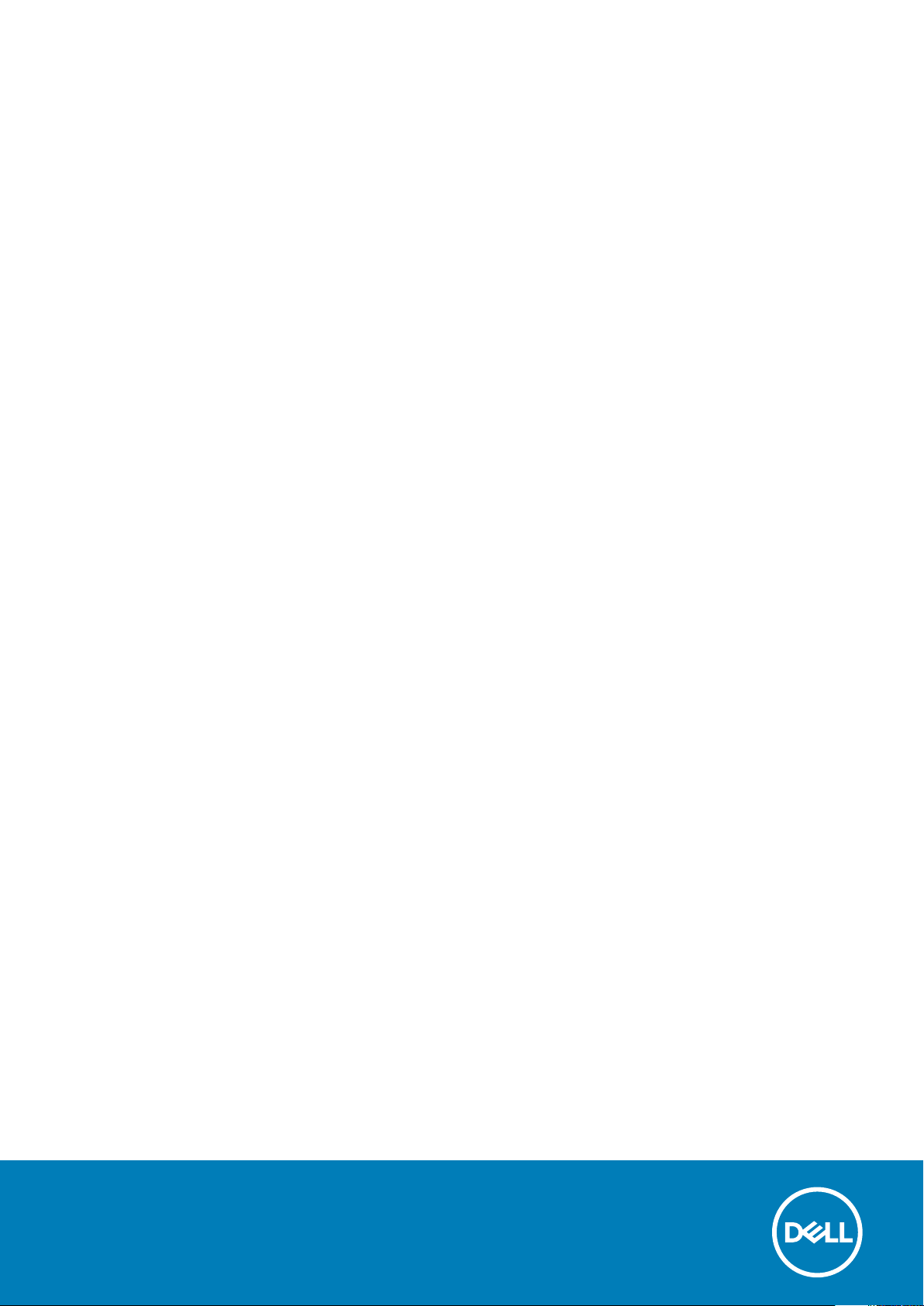
Dell OptiPlex 9010/7010 Mini Tower
Príručka vlastníka
Regulačný model: D09M
Regulačný typ: D09M003
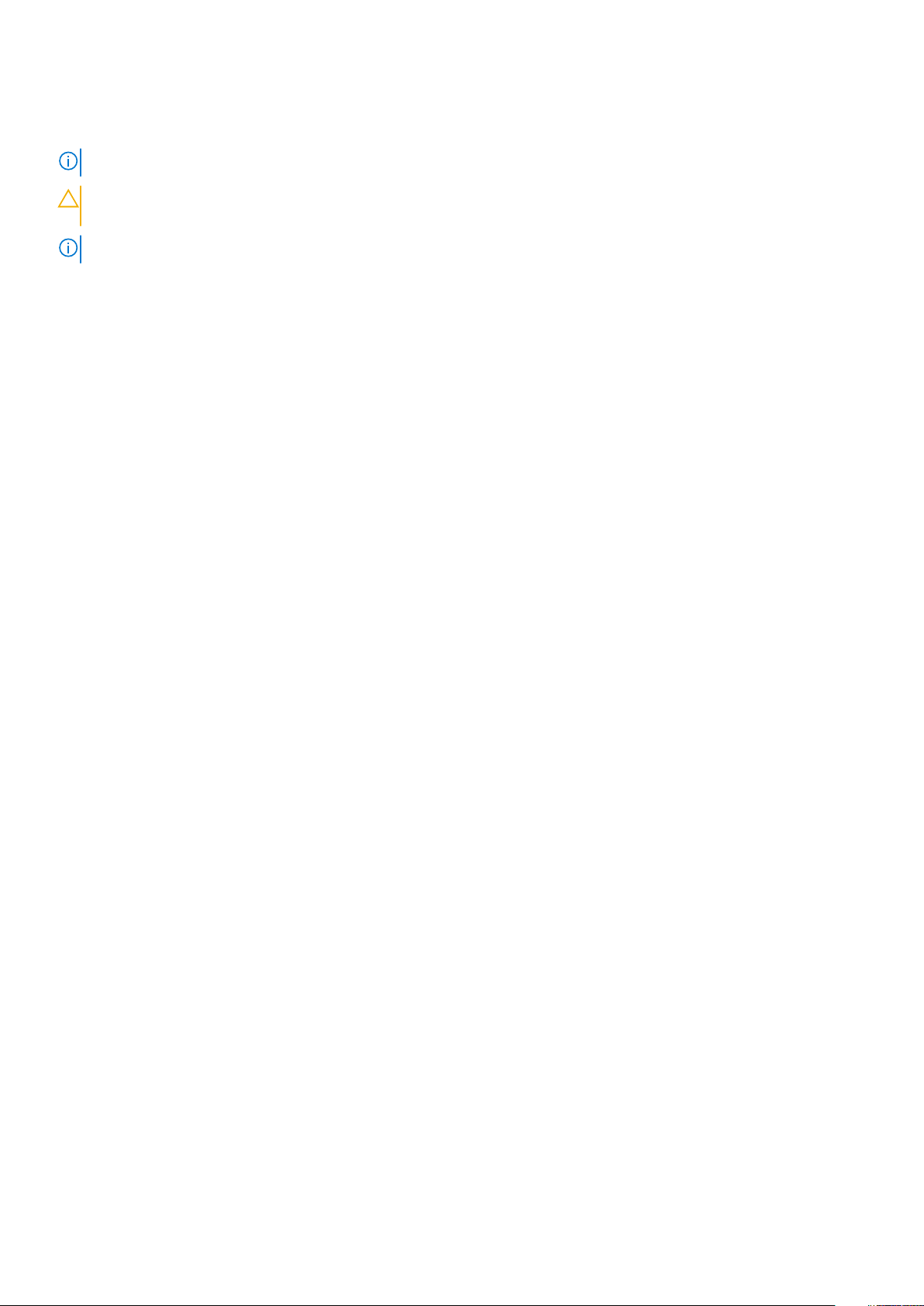
Poznámky, upozornenia a výstrahy
POZNÁMKA: POZNÁMKA uvádza dôležité informácie, ktoré umožňujú lepšie využitie počítača.
VAROVANIE: UPOZORNENIE označuje možné poškodenie hardvéru alebo stratu údajov a uvádza, ako sa vyhnúť
problému.
POZNÁMKA: VÝSTRAHA označuje možné poškodenie majetku, osobné zranenie alebo smrť.
© 2012 2020 firma Dell Inc. alebo jej pobočky. Všetky práva vyhradené. Dell, EMC, ako aj ďalšie ochranné známky sú ochranné
známky firmy Dell Inc. alebo jej pobočiek. Ďalšie ochranné známky môžu byť ochranné známky príslušných vlastníkov.
May 2020
Rev. A03
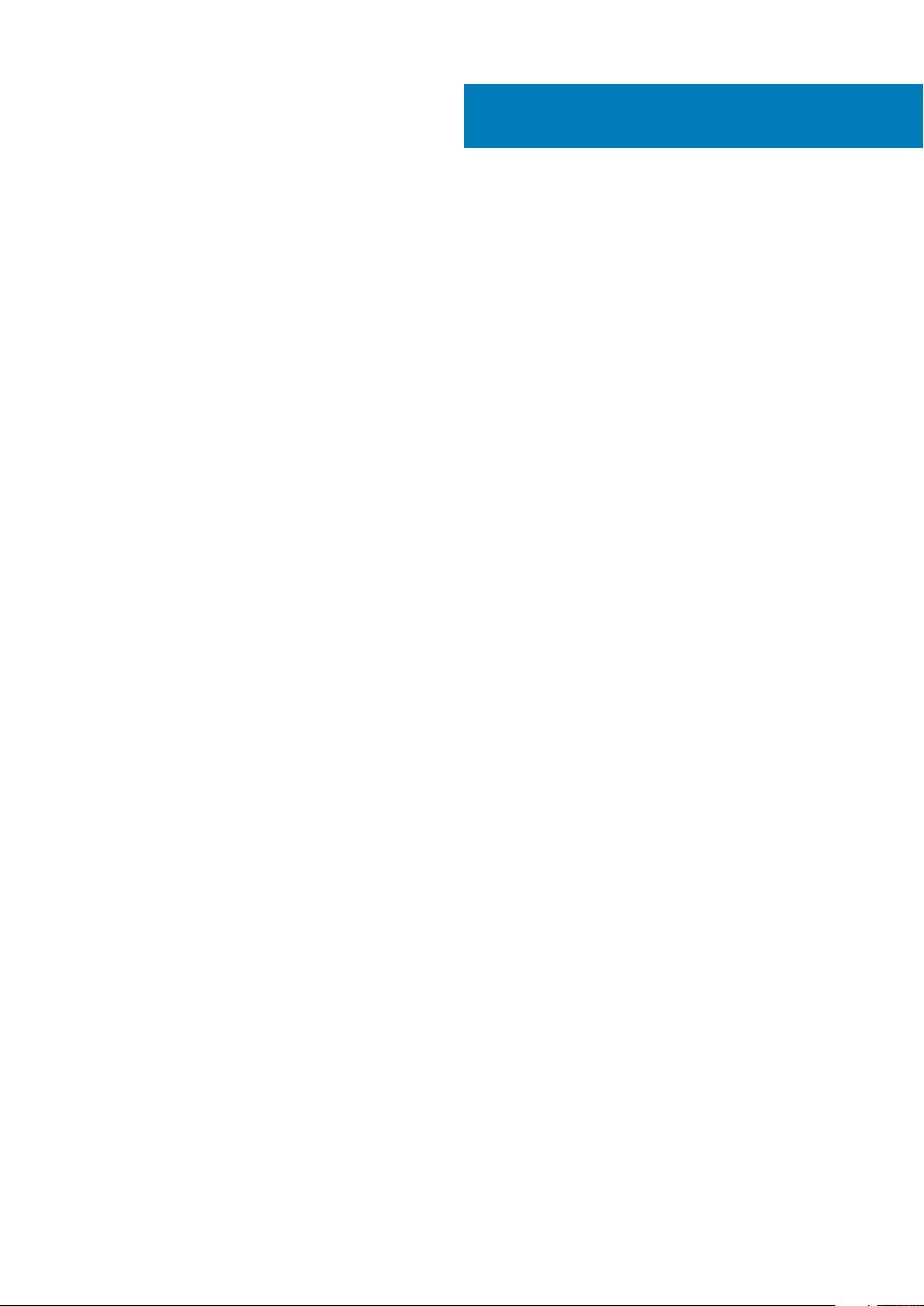
Obsah
1 Práca na počítači.......................................................................................................................... 5
Pred servisným úkonom v počítači......................................................................................................................................5
Vypnutie počítača..................................................................................................................................................................6
Po dokončení práce v počítači.............................................................................................................................................6
2 Demontáž a inštalácia komponentov...............................................................................................7
Odporúčané nástroje............................................................................................................................................................. 7
Demontáž krytu......................................................................................................................................................................7
Inštalácia krytu........................................................................................................................................................................7
Demontáž spínača vniknutia do skrinky.............................................................................................................................. 7
Inštalácia spínača vniknutia do skrinky................................................................................................................................8
Demontáž karty miestnej bezdrôtovej siete (WLAN).......................................................................................................9
Inštalácia karty WLAN......................................................................................................................................................... 10
Demontáž predného rámu.................................................................................................................................................. 10
Inštalácia predného rámu..................................................................................................................................................... 11
Demontáž rozširujúcich kariet............................................................................................................................................. 11
Inštalácia rozširujúcej karty................................................................................................................................................. 12
Návod k pamäťovým modulom...........................................................................................................................................13
Demontáž pamäte................................................................................................................................................................13
Inštalácia pamäte..................................................................................................................................................................13
Demontáž gombíkovej batérie............................................................................................................................................ 13
Inštalácia gombíkovej batérie..............................................................................................................................................14
Demontáž pevného disku....................................................................................................................................................14
Inštalácia pevného disku......................................................................................................................................................15
Demontáž optickej jednotky............................................................................................................................................... 15
Inštalácia optickej jednotky................................................................................................................................................. 16
Demontáž reproduktora...................................................................................................................................................... 16
Inštalácia reproduktora........................................................................................................................................................ 17
Demontáž napájacieho zdroja.............................................................................................................................................17
Inštalácia napájacieho zdroja..............................................................................................................................................20
Demontáž chladiča..............................................................................................................................................................20
Inštalácia zostavy chladiča.................................................................................................................................................. 21
Demontáž procesora............................................................................................................................................................21
Inštalácia procesora.............................................................................................................................................................22
Demontáž ventilátora systému..........................................................................................................................................22
Inštalácia ventilátora systému............................................................................................................................................23
Demontáž tepelného snímača............................................................................................................................................23
Inštalácia predného tepelného snímača............................................................................................................................24
Demontáž spínača napájania..............................................................................................................................................25
Inštalácia spínača napájania................................................................................................................................................26
Demontáž vstupno-výstupného (I/O) panela..................................................................................................................27
Inštalácia vstupno-výstupného panela..............................................................................................................................28
Demontáž systémovej dosky............................................................................................................................................. 28
Komponenty systémovej dosky.........................................................................................................................................30
Obsah 3
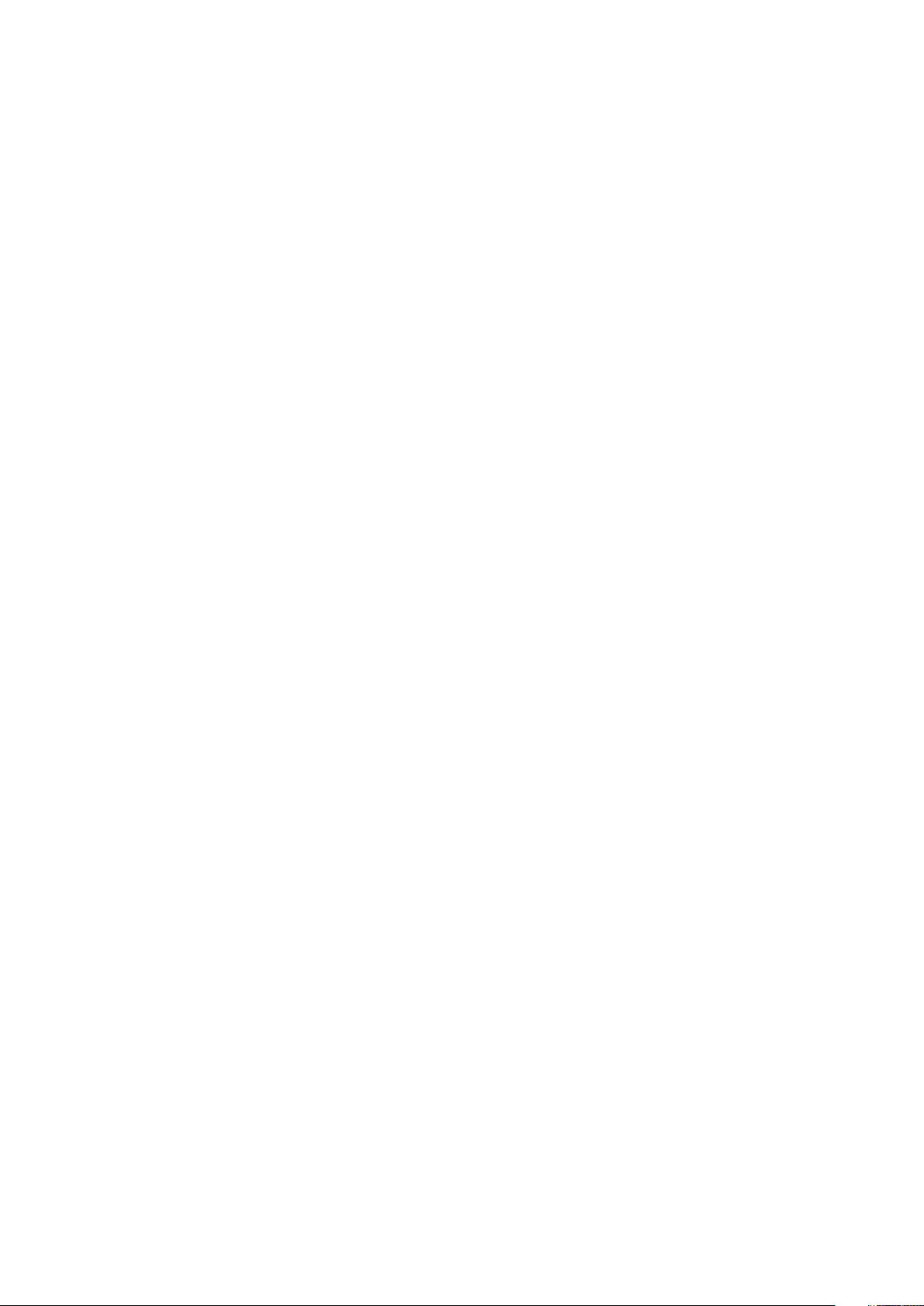
Inštalácia systémovej dosky................................................................................................................................................31
3 Program System Setup (Nastavenie systému).............................................................................. 32
Zavádzacia postupnosť.......................................................................................................................................................32
Navigačné klávesy...............................................................................................................................................................32
Možnosti programu System Setup................................................................................................................................... 33
Aktualizácia systému BIOS ................................................................................................................................................40
Nastavenia prepojky............................................................................................................................................................40
Systémové heslo a heslo pre nastavenie..........................................................................................................................40
Nastavenie systémového hesla a hesla pre nastavenie.............................................................................................41
Vymazanie alebo zmena existujúceho systémového hesla a/alebo hesla pre nastavenie.................................... 41
Zrušenie systémového hesla........................................................................................................................................ 42
4 Technológia a komponenty.......................................................................................................... 43
Technológia RAID................................................................................................................................................................ 43
Konfigurácie RAID..........................................................................................................................................................43
Čo je RAID 0/RAID 1?................................................................................................................................................... 44
Konfigurácia systému RAID.......................................................................................................................................... 44
Hlásenia systému BIOS týkajúce sa systému RAID...................................................................................................45
Chybové hlásenia systému BIOS týkajúce sa systému RAID................................................................................... 47
Pomôcka Intel Option ROM......................................................................................................................................... 48
Technológia Intel Rapid Storage Technology............................................................................................................. 51
5 Diagnostika................................................................................................................................55
Diagnostika Vylepšené vyhodnotenie systému pred zavedením (Enhanced Pre-Boot System Assessment –
ePSA)................................................................................................................................................................................55
6 Odstraňovanie problémov vášho počítača.....................................................................................56
Diagnostika pomocou kontrolky napájania....................................................................................................................... 56
Zvukový kód.........................................................................................................................................................................56
Chybové hlásenia.................................................................................................................................................................57
7 Technické údaje......................................................................................................................... 63
8 Kontaktovanie spoločnosti Dell ................................................................................................... 69
4
Obsah
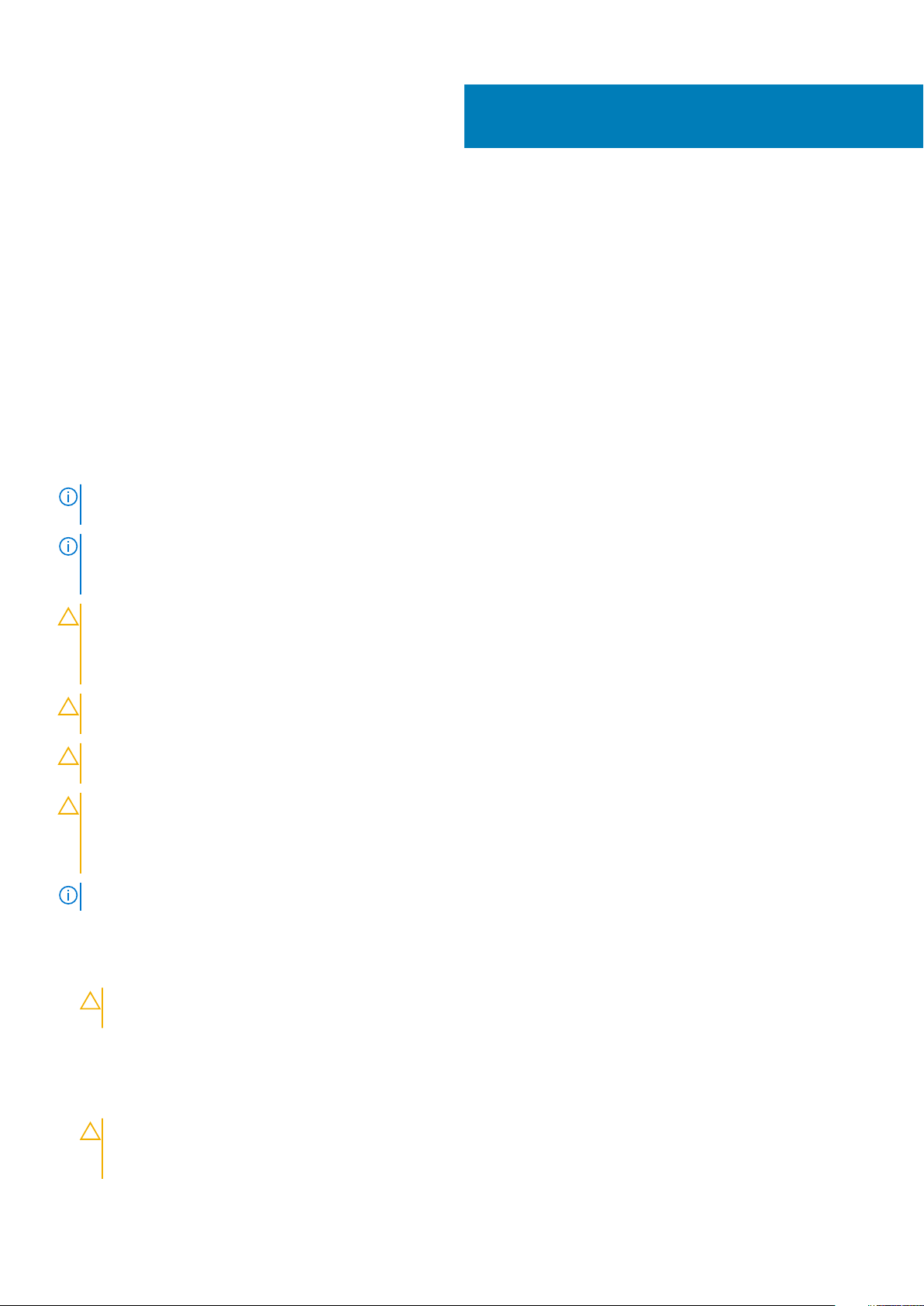
1
Práca na počítači
Témy:
• Pred servisným úkonom v počítači
• Vypnutie počítača
• Po dokončení práce v počítači
Pred servisným úkonom v počítači
Dodržiavajte nasledujúce bezpečnostné pokyny, aby ste sa vyhli prípadnému poškodeniu počítača a zaistili svoju osobnú bezpečnosť. Pokiaľ
nie je uvedené inak, každý postup uvádzaný v tomto dokumente predpokladá, že sú splnené nasledujúce podmienky:
• Prečítali ste si bezpečnostné informácie, ktoré boli dodané spolu s počítačom.
• Komponent možno vymeniť alebo (ak bol zakúpený osobitne) namontovať podľa postupu demontáže v opačnom poradí krokov.
POZNÁMKA: Pred otvorením krytu a panelov počítača odpojte všetky zdroje napájania. Po dokončení práce vnútri
počítača znova nainštalujte všetky kryty, panely a skrutky pred tým, než počítač pripojíte k zdroju napájania.
POZNÁMKA: Skôr než začnete pracovať vnútri počítača, prečítajte si bezpečnostné pokyny dodané s počítačom. Ďalšie
informácie o bezpečnosti a overených postupoch nájdete na stránke so zákonnými požiadavkami na adrese
www.dell.com/regulatory_compliance .
VAROVANIE: Veľa opráv smie vykonávať iba oprávnený servisný technik. Vy môžete vykonávať iba postupy riešenia
problémov a jednoduché opravy, na ktoré vás oprávňuje dokumentácia k produktu alebo pokyny internetového alebo
telefonického tímu servisu a technickej podpory. Na škody spôsobené opravami, ktoré neboli autorizované spoločnosťou
Dell, sa nevzťahuje záruka. Prečítajte si bezpečnostné informácie, ktoré boli dodané spolu s produktom, a dodržujte ich.
VAROVANIE: Uzemnite sa pomocou uzemňovacieho remienka na zápästí alebo opakovaným dotýkaním sa nenatretého
kovového povrchu (ako napr. konektora na zadnej strane počítača), aby ste predišli elektrostatickému výboju.
VAROVANIE: So súčiastkami a kartami zaobchádzajte opatrne. Nedotýkajte sa komponentov ani kontaktov na karte.
Kartu držte za jej okraje alebo za jej kovový montážny držiak. Komponenty ako procesor držte za okraje, nie za kolíky.
VAROVANIE: Ak odpájate kábel, ťahajte ho za konektor alebo pevný ťahací jazýček, nie za samotný kábel. Niektoré káble
majú konektor zaistený západkami; pred odpojením takéhoto kábla stlačte západky. Konektory od seba odpájajte
plynulým ťahom v rovnom smere – zabránite tým ohnutiu kolíkov. Skôr než niektorý kábel zapojíte, presvedčte sa, či sú
oba konektory správne orientované a zarovnané.
POZNÁMKA: Farba počítača a niektorých komponentov sa môže odlišovať od farby uvádzanej v tomto dokumente.
V záujme predchádzania poškodeniu počítača vykonajte pred začatím prác vo vnútri počítača nasledujúce kroky.
1. Pracovný povrch musí byť rovný a čistý, aby sa nepoškriabal kryt počítača.
2. Vypnite počítač (pozrite časť Vypnutie počítača).
VAROVANIE
zariadenia.
3. Odpojte od počítača všetky sieťové káble.
4. Odpojte počítač a všetky pripojené zariadenia z elektrických zásuviek.
5. Stlačením a podržaním hlavného spínača odpojeného počítača uzemnite systémovú dosku.
6. Demontujte kryt.
VAROVANIE
kovového povrchu, napríklad kovovej zadnej strany počítača. Počas práce sa pravidelne dotýkajte nenatreného
kovového povrchu, aby sa rozptýlila statická elektrina, ktorá by mohla poškodiť vnútorné komponenty.
: Ak chcete odpojiť sieťový kábel, najskôr odpojte kábel z počítača a potom ho odpojte zo sieťového
: Skôr než sa dotknete akéhokoľvek komponentu vo vnútri počítača, uzemnite sa dotykom nenatretého
Práca na počítači 5
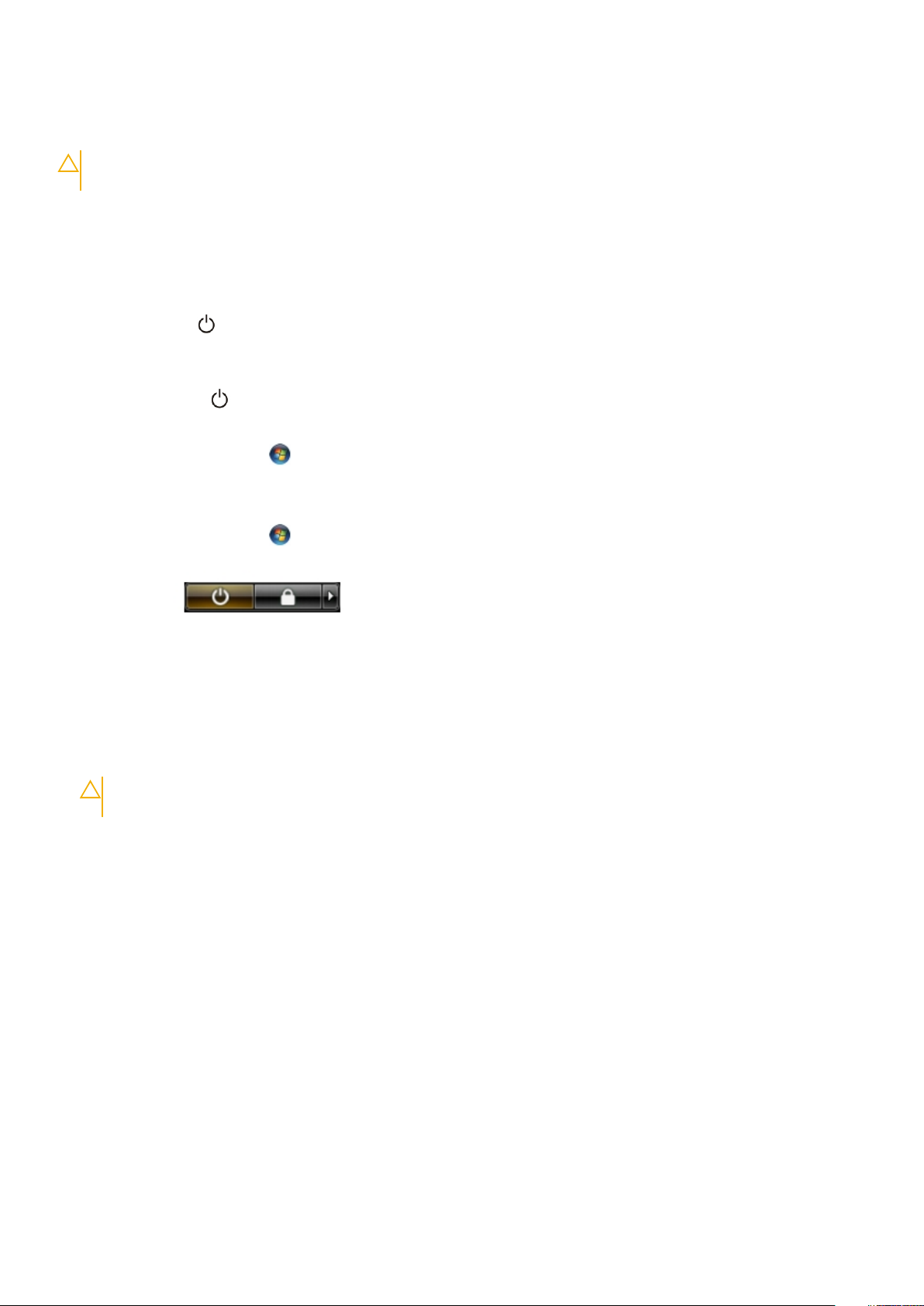
Vypnutie počítača
VAROVANIE: Skôr než vypnete počítač, uložte a zatvorte všetky otvorené súbory a zatvorte všetky otvorené programy,
aby ste zabránili strate údajov.
1. Vypnite operačný systém:
• V systéme Windows 8:
• Používanie zariadenia podporujúceho dotyky:
a. Prejdite prstom od pravého okraja obrazovky, otvorte ponuku kľúčových tlačidiel a vyberte možnosť Settings
(Nastavenia).
Vyberte
b.
• Používanie myši:
a. Presuňte kurzor do pravého horného rohu obrazovky a kliknite na možnosť Settings (Nastavenia).
Kliknite na
b.
• V systéme Windows 7:
Kliknite na položku Štart .
a.
b. Kliknite na položku Vypnúť.
alebo
a. Kliknite na položku Štart .
b. Kliknite na šípku v dolnom pravom rohu ponuky Štart podľa obrázka a kliknite na položku Vypnúť.
, potom kliknite na tlačidlo Vypnúť.
a kliknite na tlačidlo Vypnúť.
2. Skontrolujte vypnutie počítača a všetkých pripojených zariadení. Ak sa počítač a pripojené zariadenia nevypli pri vypínaní operačného
systému automaticky, vypnite ich stlačením a podržaním hlavného vypínača po dobu asi 6 sekúnd.
Po dokončení práce v počítači
Po skončení postupu inštalácie súčastí sa pred zapnutím počítača uistite, či ste pripojili všetky externé zariadenia, karty a káble.
1. Nasaďte kryt.
VAROVANIE
počítača.
2. Pripojte k počítaču prípadné telefónne alebo sieťové káble.
3. Pripojte počítač a všetky pripojené zariadenia k ich elektrickým zásuvkám.
4. Zapnite počítač.
5. Ak je to potrebné, spustením programu Dell Diagnostics preverte, či váš počítač funguje správne.
: Pred zapojením sieťového kábla najskôr zapojte kábel do sieťového zariadenia a potom ho zapojte do
6
Práca na počítači

Demontáž a inštalácia komponentov
Odporúčané nástroje
Postupy uvedené v tomto dokumente môžu vyžadovať použitie nasledujúcich nástrojov:
• Malý plochý skrutkovač
• Krížový skrutkovač
• Malé plastové páčidlo
Demontáž krytu
1. Postupujte podľa pokynov uvedených v časti Pred servisným úkonom v počítači.
2. Vytiahnite nahor uvoľňovaciu západku krytu, nadvihnite kryt a odstráňte ho z počítača.
2
Inštalácia krytu
1. Zarovnajte kryt so západkami na skrinke počítača.
2. Zatlačte na kryt, kým nezacvakne na svoje miesto.
3. Postupujte podľa pokynov uvedených v časti Po dokončení práce v počítači.
Demontáž spínača vniknutia do skrinky
1. Postupujte podľa pokynov uvedených v časti Pred servisným úkonom v počítači.
2. Demontujte kryt.
Demontáž a inštalácia komponentov 7
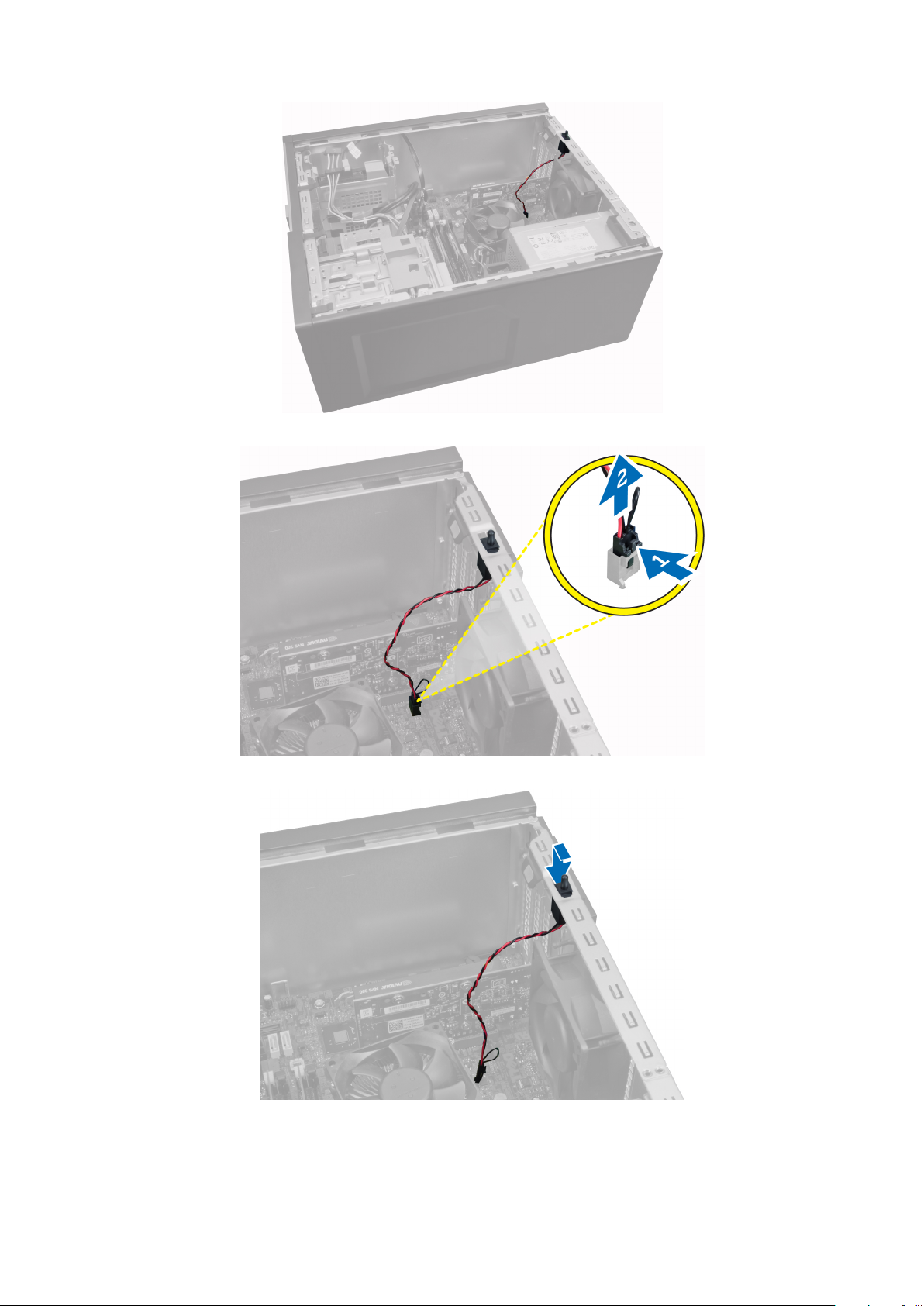
3. Zatlačte spínač smerom dovnútra, uvoľnite a opatrne vytiahnite kábel vniknutia zo systémovej dosky.
4. Posuňte spínač vniknutia smerom k dolnej časti skrinky a vyberte ho z počítača.
Inštalácia spínača vniknutia do skrinky
1. Vložte spínač vniknutia na svoje miesto v zadnej časti skrinky a posunutím nahor ho zaistite.
8
Demontáž a inštalácia komponentov
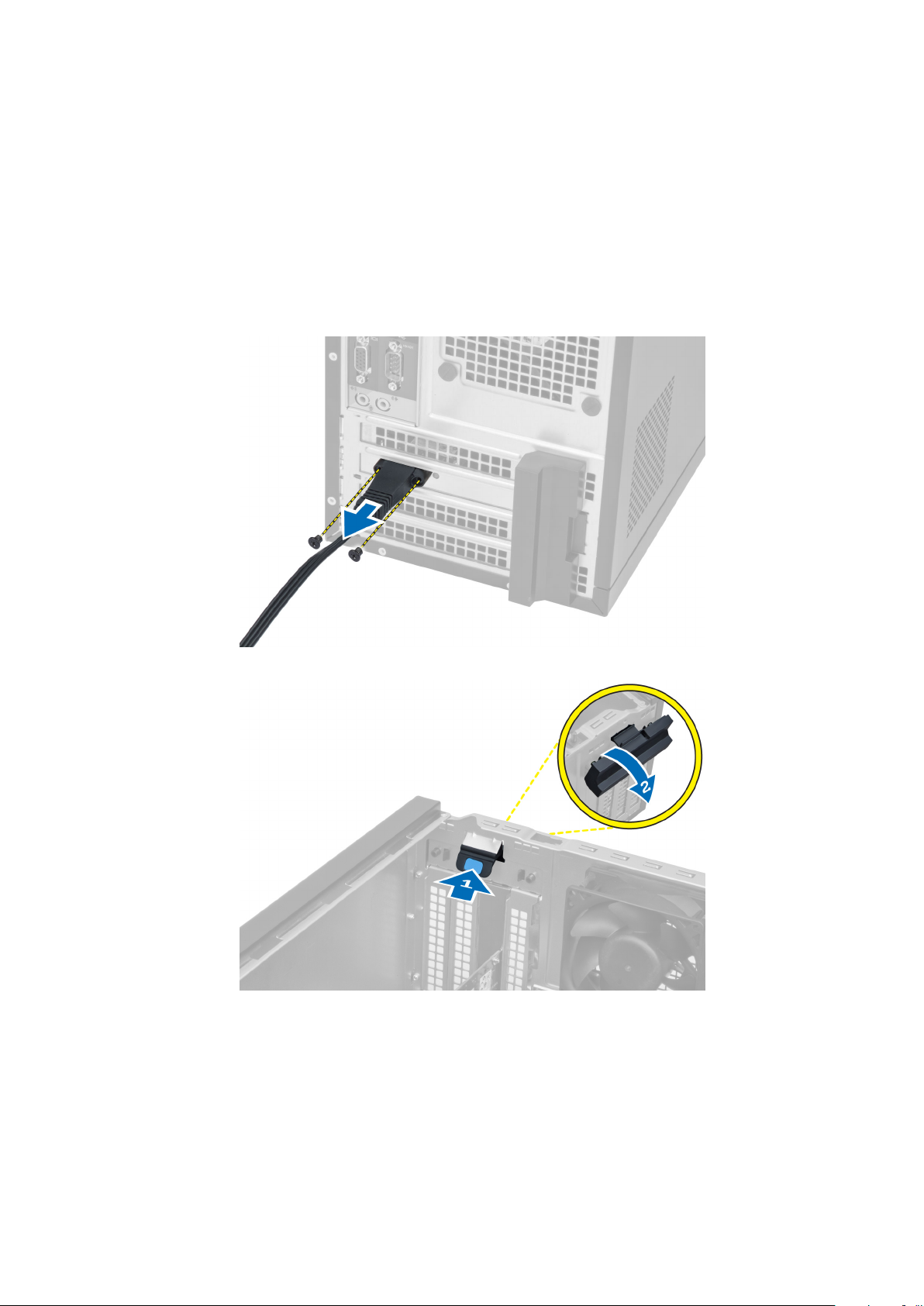
2. Pripojte kábel vniknutia k systémovej doske.
3. Nainštalujte kryt.
4. Postupujte podľa pokynov uvedených v časti Po dokončení práce v počítači.
Demontáž karty miestnej bezdrôtovej siete (WLAN)
1. Postupujte podľa pokynov uvedených v časti Pred servisným úkonom v počítači.
2. Demontujte kryt.
3. Odskrutkujte skrutky, ktoré držia anténny puk na počítači. Vyberte anténny puk z počítača.
4. Stlačte modrú západku a vytiahnite poistku.
5. Nadvihnite a vyberte kartu WLAN z konektora na systémovej doske.
Demontáž a inštalácia komponentov
9
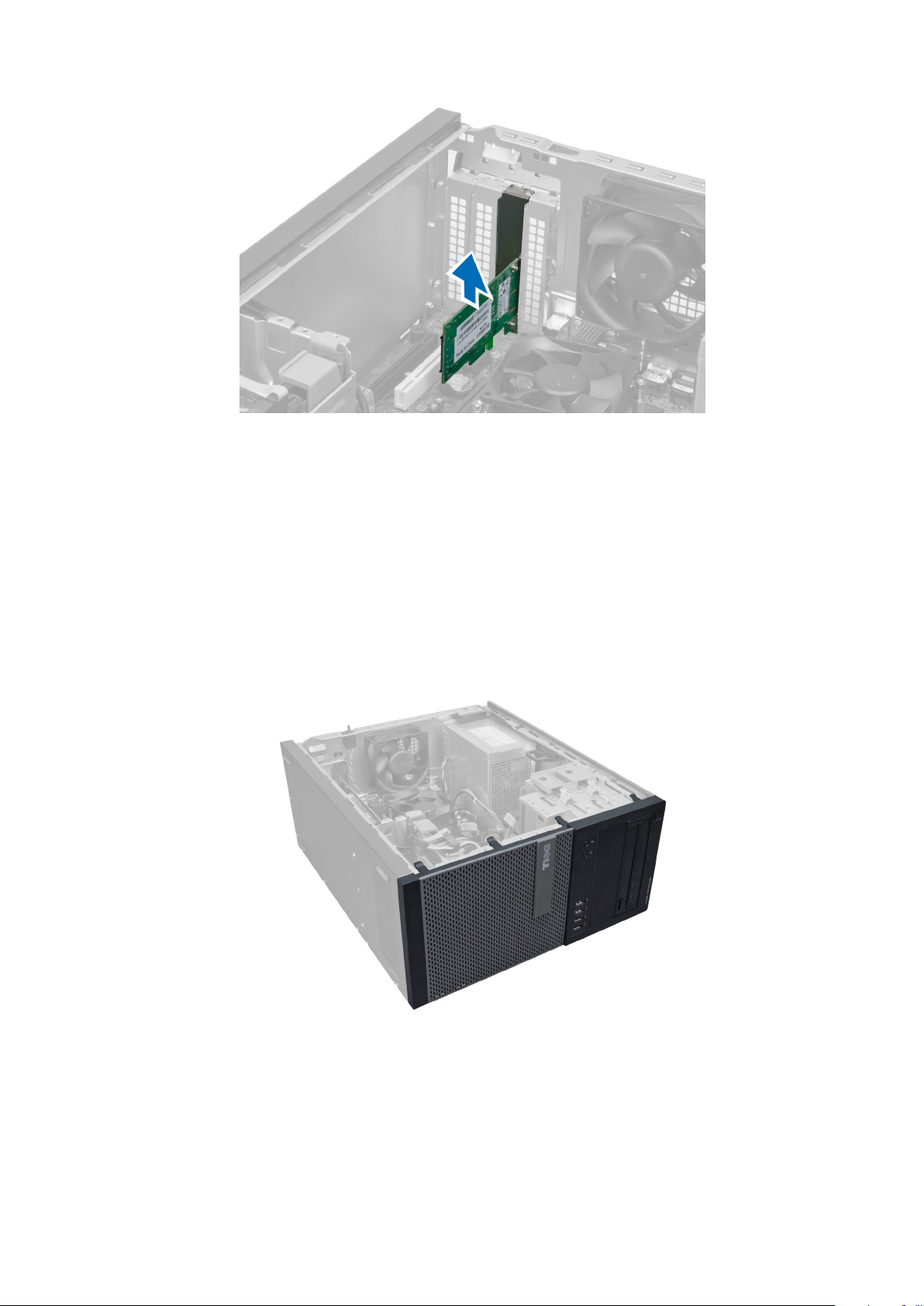
Inštalácia karty WLAN
1. Vložte kartu WLAN do konektora na systémovej doske a zatlačte na ňu, kým sa bezpečne neuchytí na mieste.
2. Uchyťte poistku.
3. Umiestnite anténny puk na konektor a utiahnite skrutky, ktoré ho držia na počítači.
4. Nainštalujte kryt.
5. Postupujte podľa pokynov uvedených v časti Po dokončení práce v počítači.
Demontáž predného rámu
1. Postupujte podľa pokynov uvedených v časti Pred servisným úkonom v počítači.
2. Demontujte kryt.
3. Opatrne odtiahnite od skrinky istiace západky predného panela, ktoré sú pri hrane predného panela.
10
Demontáž a inštalácia komponentov

4. Pootočte predným panelom smerom od počítača a uvoľnite od skrinky háčiky na protiľahlom okraji rámu.
Inštalácia predného rámu
1. Zasuňte háky popri spodnej hrane predného rámu do otvorov na prednej časti skrinky.
2. Natočte rám smerom k počítaču, aby sa istiace spony predného rámu uchytili a zacvakli na miesto.
3. Nainštalujte kryt.
4. Postupujte podľa pokynov uvedených v časti Po dokončení práce v počítači.
Demontáž rozširujúcich kariet
1. Postupujte podľa pokynov uvedených v časti Pred servisným úkonom v počítači.
2. Demontujte kryt.
Demontáž a inštalácia komponentov
11
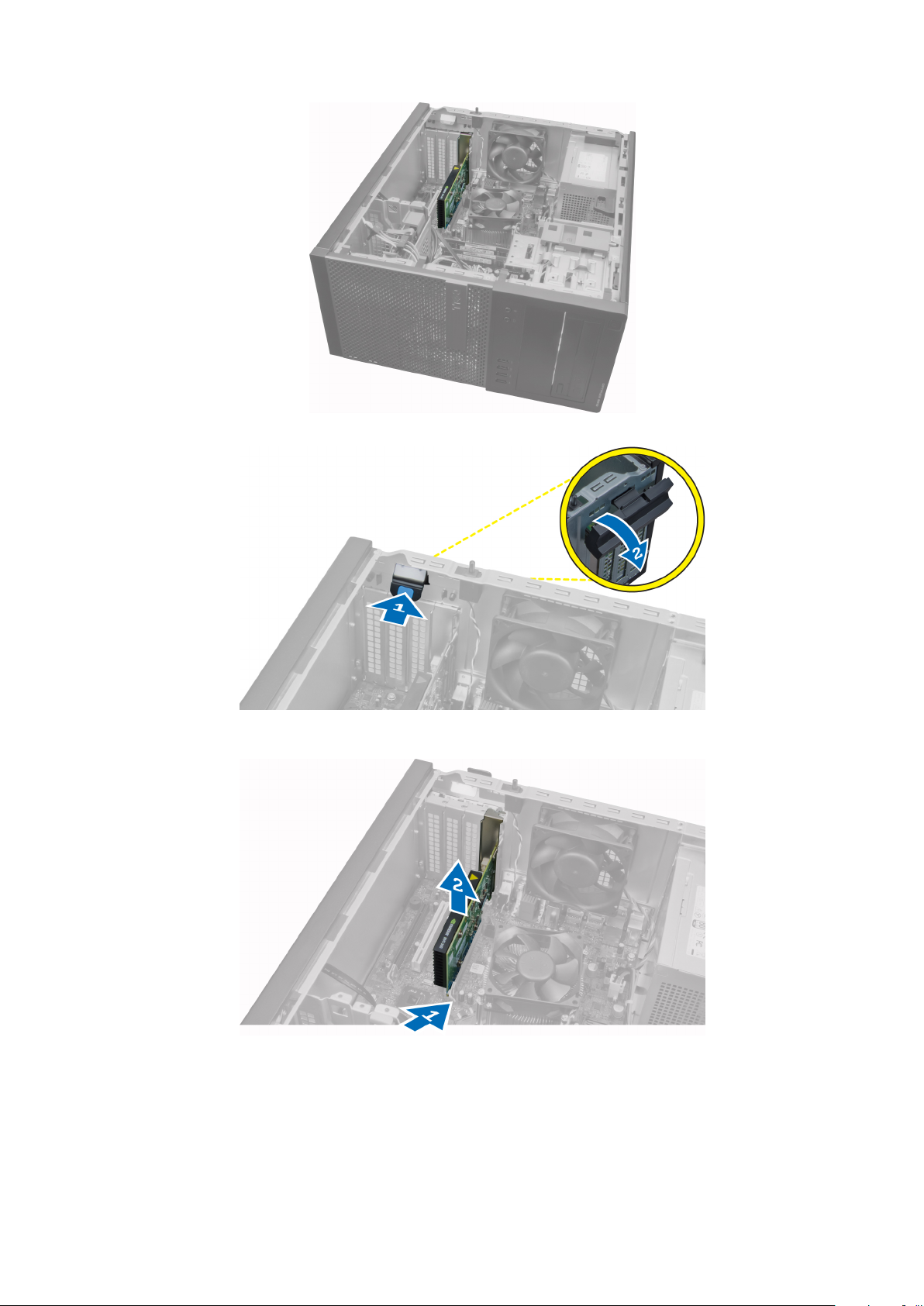
3. Stlačte istiacu západku karty na vnútornej strane a potiahnite západku smerom von na druhej strane.
4. Opatrne ťahajte uvoľňovaciu páčku smerom od karty PCIe x16, kým sa istiaca plôška neuvoľní z jamky na karte. Potom uvoľnite kartu z
konektora a vyberte ju zo systémovej dosky.
5. Zopakovaním kroku 4 demontujte aj ostatné rozširujúce karty, ak sú prítomné.
Inštalácia rozširujúcej karty
1. Vložte rozširujúcu kartu do príslušného konektora na systémovej doske a zatlačte na ňu, kým sa bezpečne neuchytí na mieste.
2. Zopakujte krok 1 aj pre ostatné rozširujúce karty (ak sú prítomné).
3. Nainštalujte kryt.
12
Demontáž a inštalácia komponentov
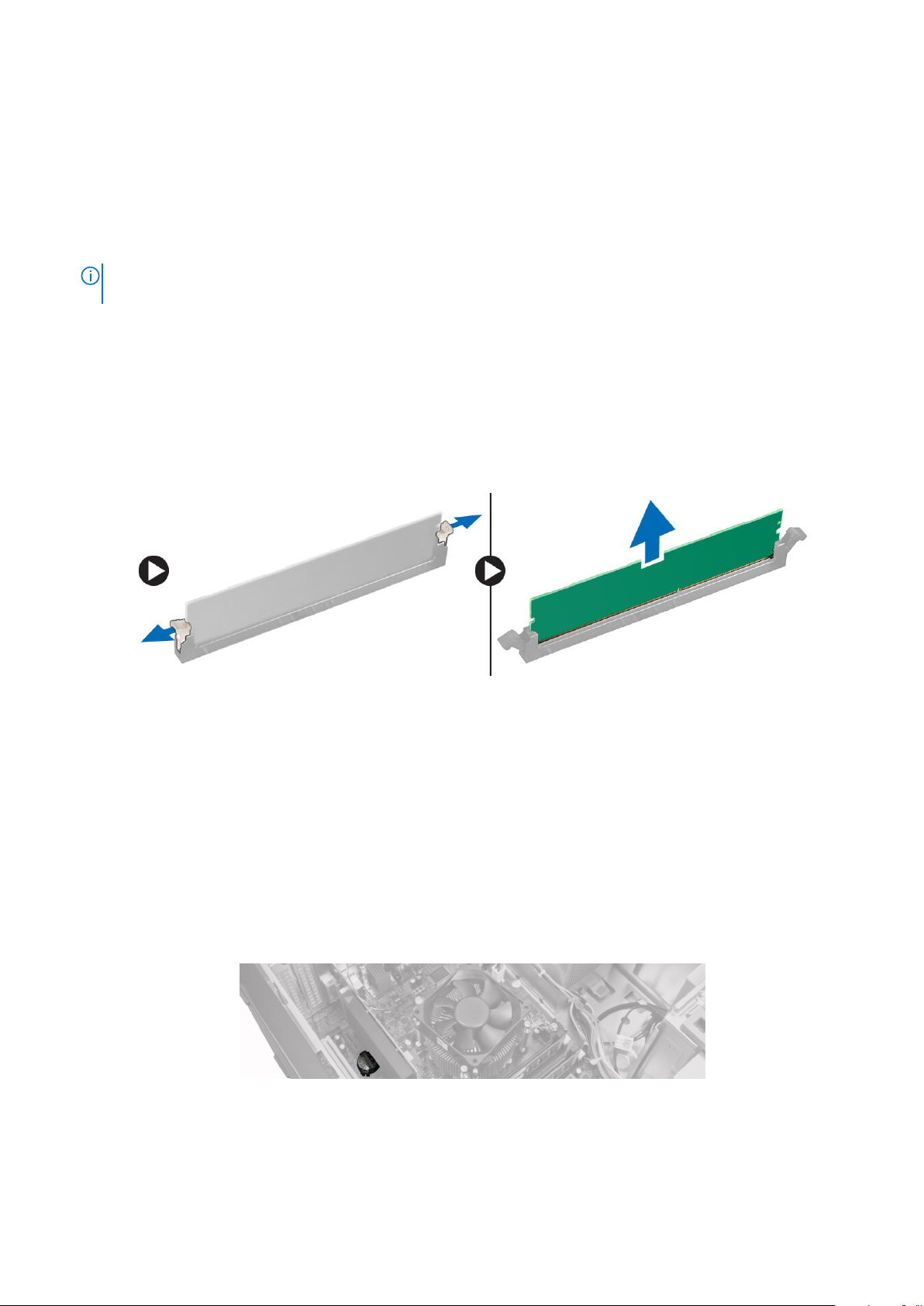
4. Postupujte podľa pokynov uvedených v časti Po dokončení práce v počítači.
Návod k pamäťovým modulom
Pri konfigurácii systémovej pamäte sa riaďte nasledujúcimi všeobecnými pokynmi, aby ste zabezpečili optimálny výkon svojho počítača:
• Je možné miešať pamäťové moduly rôznych veľkostí (napríklad 2 GB a 4 GB). Všetky osadené kanály však musia obsahovať identické
konfigurácie.
• Pamäťové moduly sa musia inštalovať počnúc od prvej zásuvky.
POZNÁMKA: Pamäťové zásuvky v počítači môžu byť v závislosti od hardvérovej konfigurácie označené rôzne,
napríklad A1, A2 alebo 1, 2, 3.
• Ak sa pamäťové moduly Quad-rank kombinujú s modulmi Single alebo Dual-rank, moduly Quad-rank sa musia inštalovať do zásuviek s
bielymi uvoľňovacími páčkami.
• Ak sa inštalujú pamäťové moduly rôznych rýchlostí, budú fungovať pri rýchlosti najpomalšieho z pamäťových modulov.
Demontáž pamäte
1. Postupujte podľa pokynov uvedených v časti Pred servisným úkonom v počítači.
2. Demontujte kryt.
3. Zatlačte na príchytky pamäte na bokoch pamäťových modulov a vyberte pamäťové moduly z konektorov na systémovej doske.
Inštalácia pamäte
1. Zarovnajte drážku na pamäťovej karte so západkou na konektore systémovej dosky.
2. Zatlačte na pamäťový modul, kým uvoľňovacie západky neposkočia naspäť na miesto a neuchytia ho.
3. Nainštalujte kryt.
4. Postupujte podľa pokynov uvedených v časti Po dokončení práce v počítači.
Demontáž gombíkovej batérie
1. Postupujte podľa pokynov uvedených v časti Pred servisným úkonom v počítači.
2. Demontujte kryt.
3. Nájdite gombíkovú batériu na systémovej doske.
4. Odstráňte rozširujúce karty.
5. Opatrne stlačte uvoľňovaciu páčku smerom od batérie, aby batéria vyskočila z objímky, potom vyberte gombíkovú batériu z počítača.
Demontáž a inštalácia komponentov
13

Inštalácia gombíkovej batérie
1. Vložte gombíkovú batériu do objímky na systémovej doske.
2. Zatlačte na gombíkovú batériu smerom nadol, kým uvoľňovacia západka neposkočí naspäť na miesto a neuchytí ju.
3. Nainštalujte rozširujúcu kartu.
4. Nainštalujte kryt.
5. Postupujte podľa pokynov uvedených v časti Po dokončení práce v počítači.
Demontáž pevného disku
1. Postupujte podľa pokynov uvedených v časti Pred servisným úkonom v počítači.
2. Demontujte kryt.
3. Odpojte údajový kábel a napájací kábel zo zadnej časti pevného disku.
4. Stlačte obidve modré istiace spony konzoly dovnútra a vyberte konzolu pevného disku zo šachty.
14
Demontáž a inštalácia komponentov
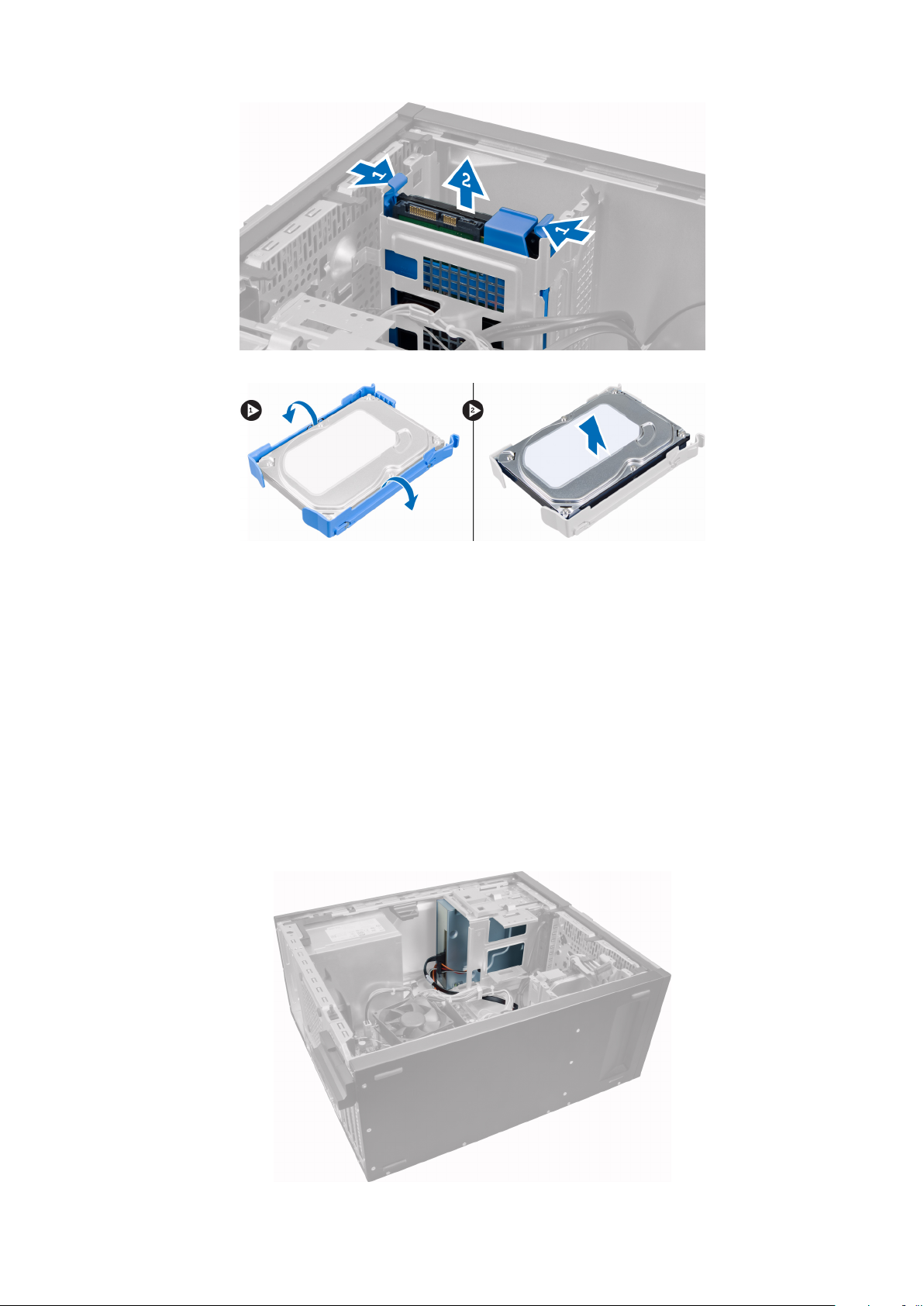
5. Ohnite konzolu pevného disku a vyberte pevný disk z konzoly.
6. Zopakujte kroky 3 až 5 aj pre druhý pevný disk, ak je prítomný.
Inštalácia pevného disku
1. Pevný disk zasuňte do konzoly pevného disku.
2. Stlačte obidve modré istiace spony konzoly dovnútra a vsuňte konzolu pevného disku do šachty pevného disku v skrinke.
3. Zapojte údajový a napájací kábel do zadnej časti pevného disku.
4. Nainštalujte kryt.
5. Postupujte podľa pokynov uvedených v časti Po dokončení práce v počítači.
Demontáž optickej jednotky
1. Postupujte podľa pokynov uvedených v časti Pred servisným úkonom v počítači.
2. Demontujte kryt.
3. Demontujte predný panel.
Demontáž a inštalácia komponentov
15

4. Odpojte údajový kábel a napájací kábel zo zadnej časti optickej jednotky.
5. Posuňte a podržte západku optickej jednotky nadol, aby sa optická jednotka uvoľnila, a vytiahnite optickú jednotku z počítača.
6. Zopakujte kroky 4 až 5 a vyberte aj druhú optickú jednotku (ak je prítomná).
Inštalácia optickej jednotky
1. Potlačte optickú jednotku spredu smerom k zadnej časti počítača, kým sa neuchytí v západke optickej jednotky.
2. Zapojte dátový a napájací kábel do zadnej časti optickej jednotky.
3. Nainštalujte nasledujúce komponenty:
a) predný rám
b) kryt
4. Postupujte podľa pokynov uvedených v časti Po dokončení práce v počítači.
Demontáž reproduktora
1. Postupujte podľa pokynov uvedených v časti Pred servisným úkonom v počítači.
2. Demontujte kryt.
3. Odpojte a uvoľnite kábel reproduktora od systémovej dosky.
16
Demontáž a inštalácia komponentov
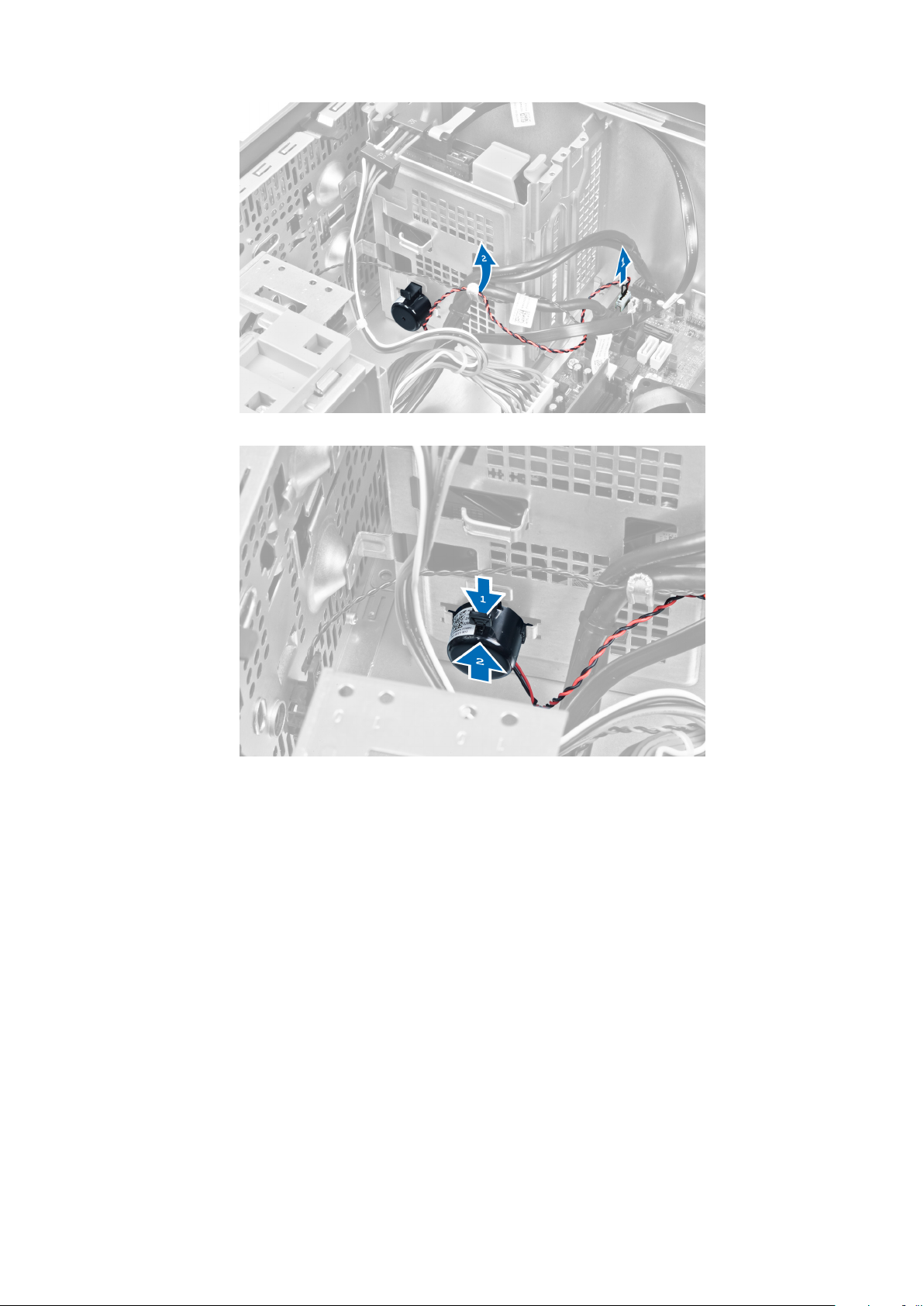
4. Stlačte poistnú zarážku reproduktora a posunutím reproduktora nahor ho vyberte.
Inštalácia reproduktora
1. Uchyťte reproduktor posunutím nadol do príslušnej zásuvky.
2. Vložte kábel reproduktora do spony na skrinke a pripojte kábel reproduktora k systémovej doske.
3. Nainštalujte kryt.
4. Postupujte podľa pokynov uvedených v časti Po dokončení práce v počítači.
Demontáž napájacieho zdroja
1. Postupujte podľa pokynov uvedených v časti Pred servisným úkonom v počítači.
2. Demontujte kryt.
Demontáž a inštalácia komponentov
17
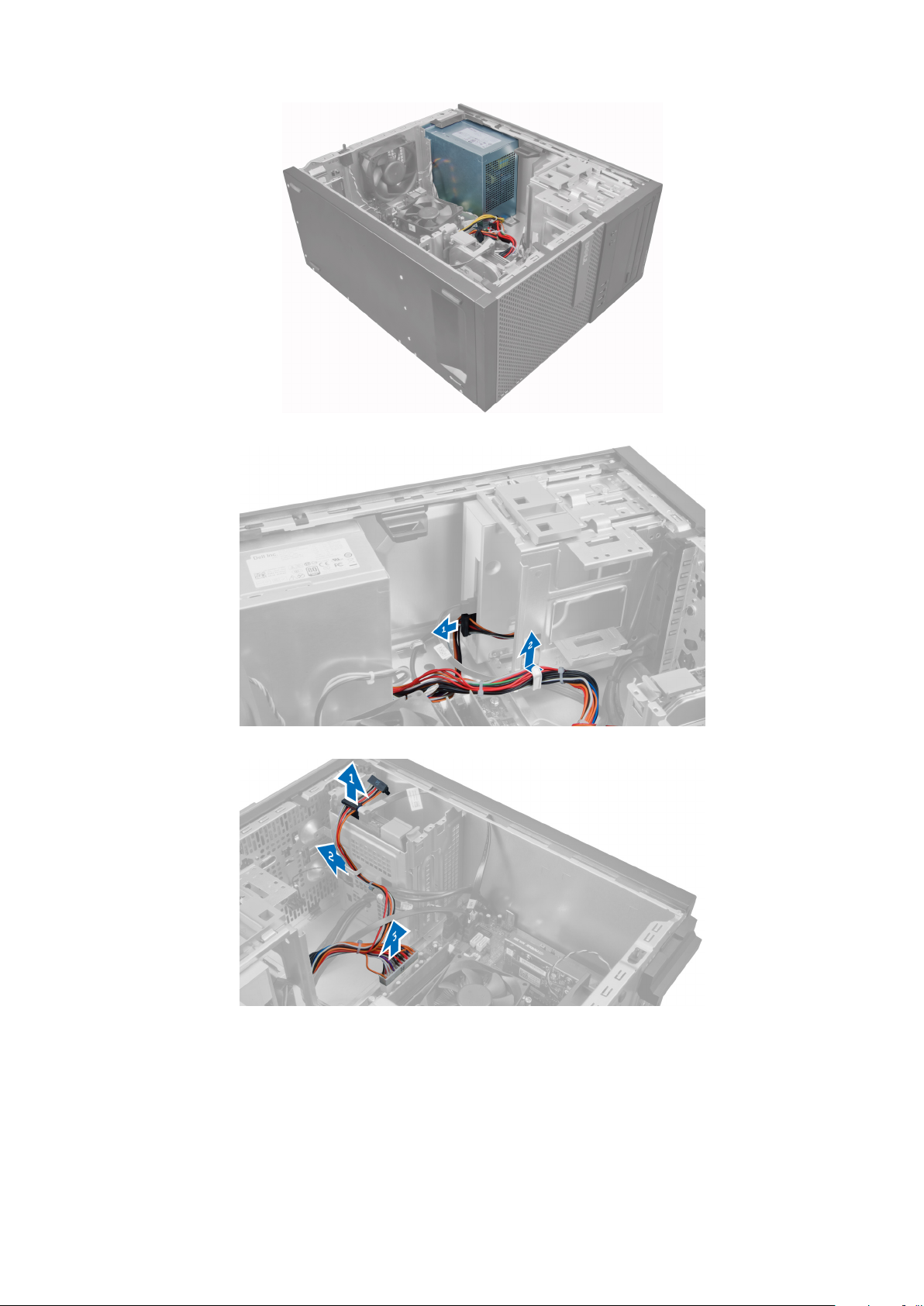
3. Uvoľnite a odpojte napájací kábel od optických jednotiek.
4. Odpojte napájací kábel od pevných diskov a uvoľnite ho zo spony. Odpojte 24-kolíkový kábel od systémovej dosky.
5. Odpojte 4-kolíkový napájací kábel od systémovej dosky.
18
Demontáž a inštalácia komponentov
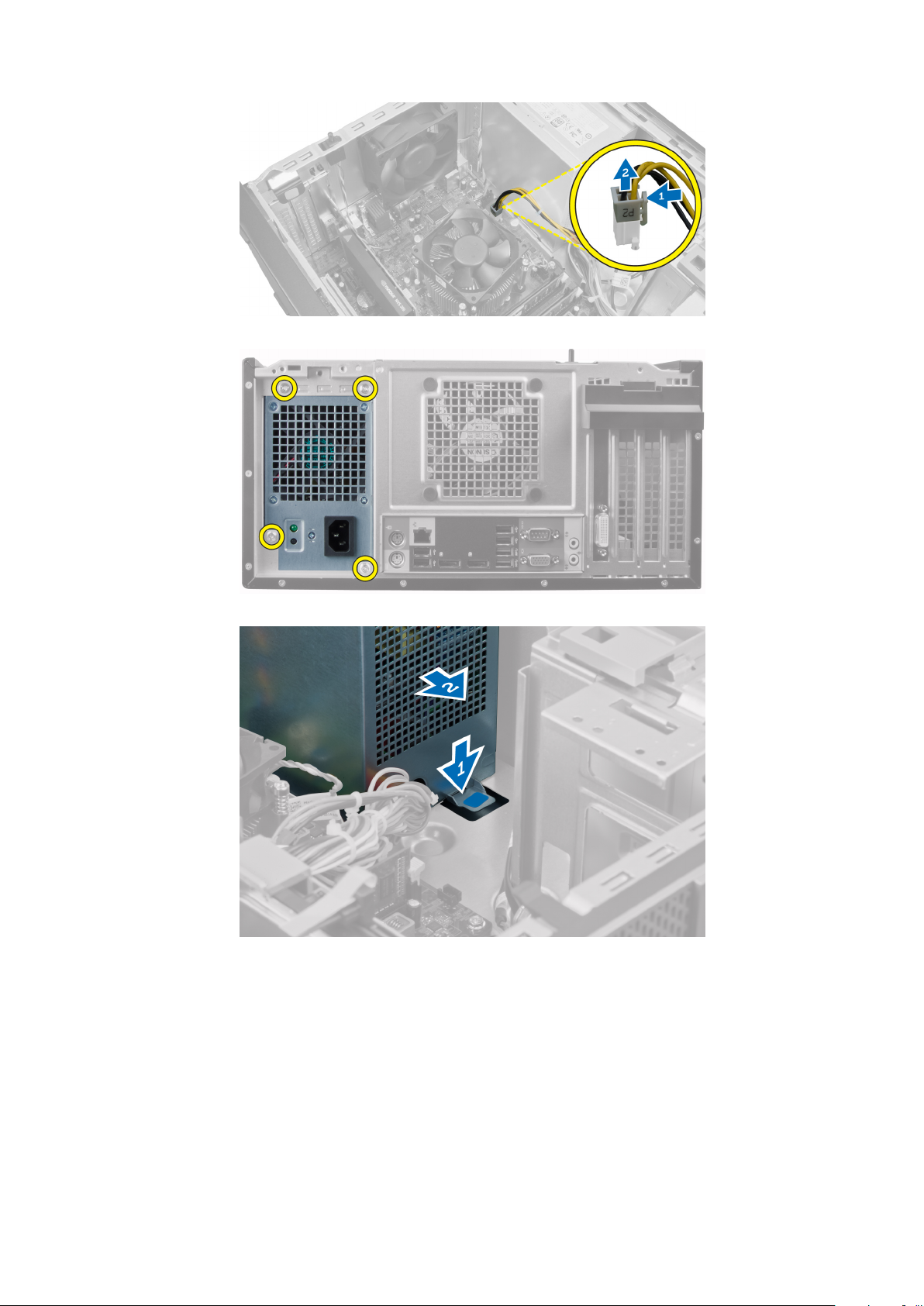
6. Odmontujte skrutky, ktoré držia napájací zdroj na zadnej stene počítača.
7. Stlačte modrú uvoľňovaciu západku vedľa napájacieho zdroja a posuňte napájací zdroj smerom k prednej časti počítača.
8. Nadvihnite a vytiahnite napájací zdroj z počítača.
Demontáž a inštalácia komponentov
19
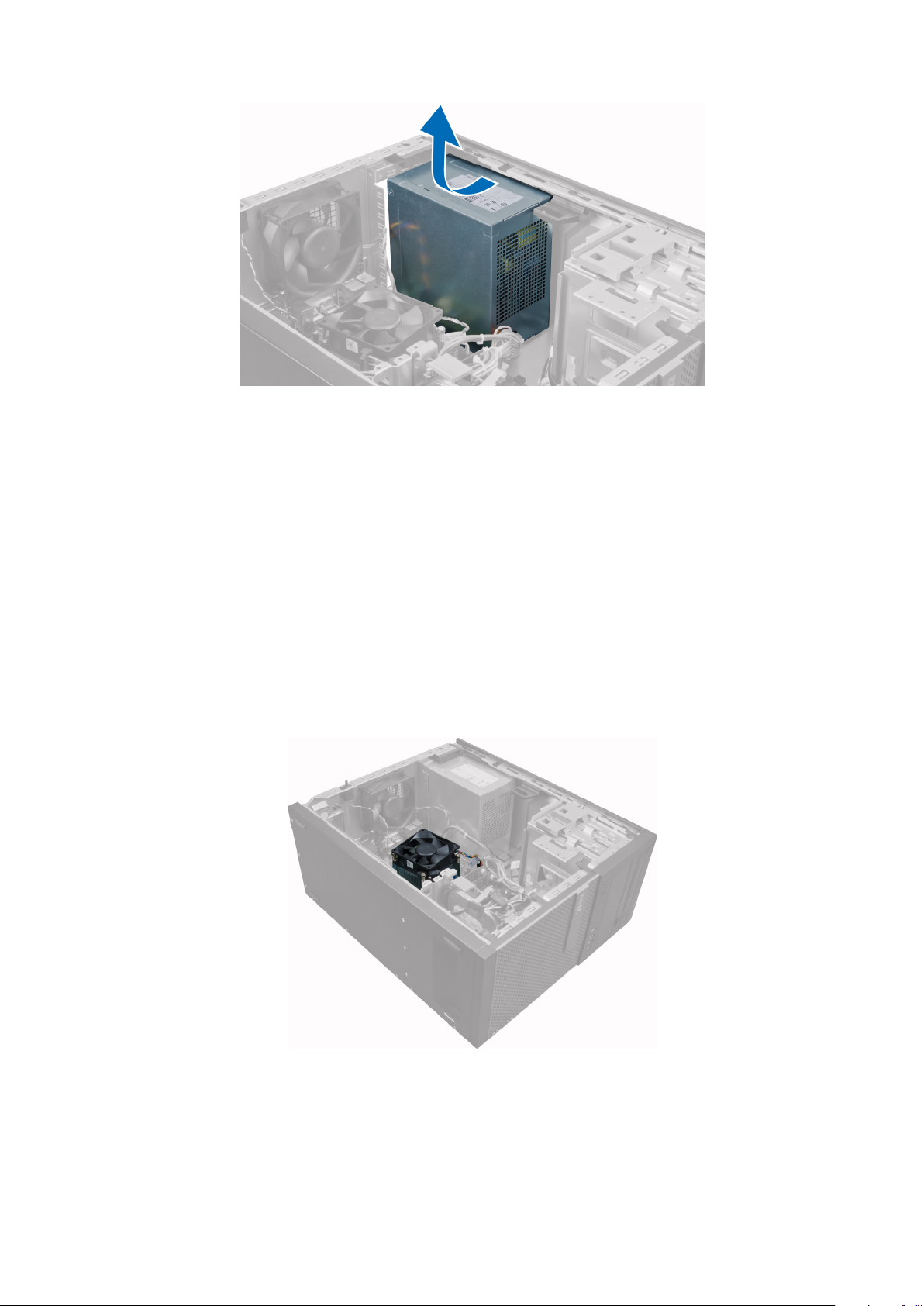
Inštalácia napájacieho zdroja
1. Vložte napájací zdroj do skrinky a uchyťte ho posunutím smerom k zadnej časti systému.
2. Pomocou krížového skrutkovača utiahnite skrutky, ktoré upevňujú napájací zdroj k zadnej časti počítača.
3. Pripojte 4-kolíkový napájací kábel k systémovej doske.
4. Pripojte 24-kolíkový napájací kábel k systémovej doske.
5. Zaveste napájací kábel do spôn v skrinke.
6. Zapojte napájacie káble k pevným diskom a optickým jednotkám.
7. Nainštalujte kryt.
8. Postupujte podľa pokynov uvedených v časti Po dokončení práce v počítači.
Demontáž chladiča
1. Postupujte podľa pokynov uvedených v časti Pred servisným úkonom v počítači.
2. Demontujte kryt.
3. Stlačením plastovej spony uvoľnite a odpojte kábel chladiča zo systémovej dosky.
20
Demontáž a inštalácia komponentov
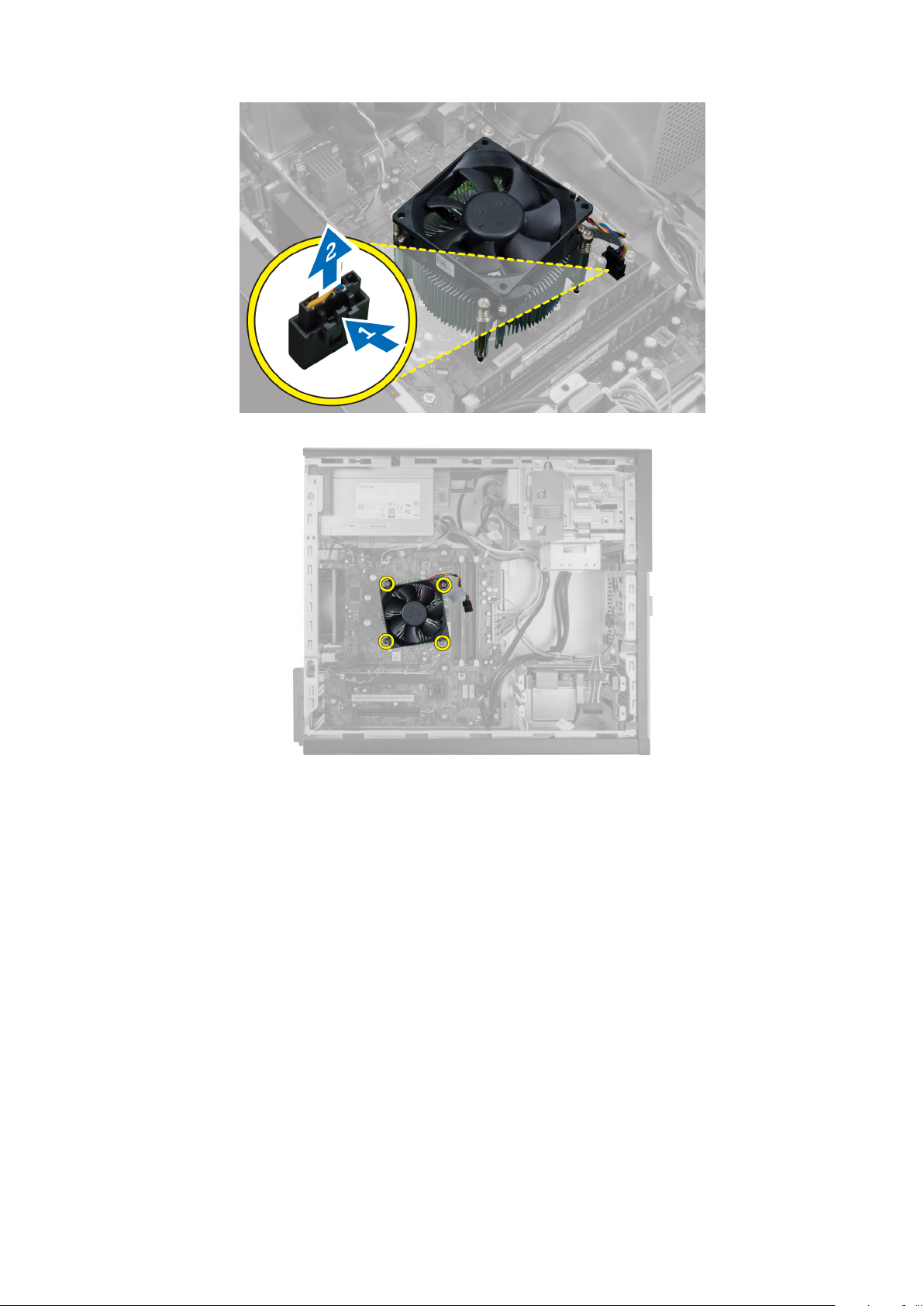
4. Pomocou krížového skrutkovača povoľte skrutky so zapustenou hlavou v uhlopriečnom poradí a vyberte chladič z počítača.
Inštalácia zostavy chladiča
1. Vložte zostavu chladiča do skrinky.
2. Pomocou krížového skrutkovača utiahnite skrutky so zapustenou hlavou v uhlopriečnom poradí a pripevnite zostavu chladiča k
systémovej doske.
3. Pripojte kábel chladiča k systémovej doske.
4. Nainštalujte kryt.
5. Postupujte podľa pokynov uvedených v časti Po dokončení práce v počítači.
Demontáž procesora
1. Postupujte podľa pokynov uvedených v časti Pred servisným úkonom v počítači.
2. Demontujte kryt.
3. Demontujte chladič.
4. Zatlačte na uvoľňovaciu páčku smerom nadol a posuňte ju smerom von, a uvoľnite ju z poistného háčika. Nadvihnite kryt procesora,
vyberte procesor z pätice a vložte ho do antistatického obalu.
Demontáž a inštalácia komponentov
21
